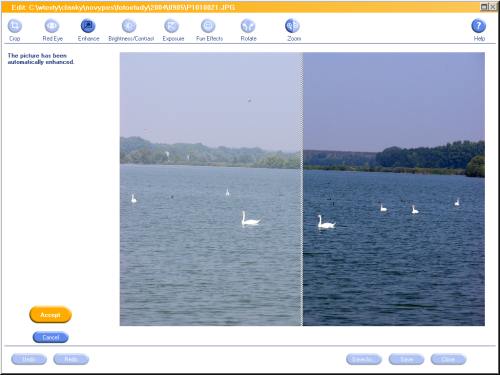Digitální fotoaparáty jsou vybaveny výkonnou automatikou a většina lidí se nestará o nějaké manuální ovládání nebo o poloautomatické režimy. Automaty se dokáží postarat o vše potřebné v devadesáti procentech případech. V deseti zbývajících jsou nestandardní světelné podmínky a výsledkem může být obraz, který není zcela uspokojivý. To je důvod, jak víme, proč obrázky upravujeme.
Radostné sdělení: i ve většině editorů, včetně těch jednoduchých, najdeme prostředek k automatickému vyvažování obrázku. Je obsažen i v Photo Editoru, který je součástí Windows. Je zde dialogové okno pro vyvážení, kde upravujeme jas, kontrast a gammu , ale je tu i automatické vyvážení.
Není to nic méněcenného. Automatiku nabízí i profesionální editor Photoshop a mnoho jeho uživatelů si oblíbilo „trojkombinaci“ Ctrl+Shift+L, která automaticky „projede“ obrázek a nastaví ho na nějaké základní hodnoty.
Což může být dobře, i nemusí.
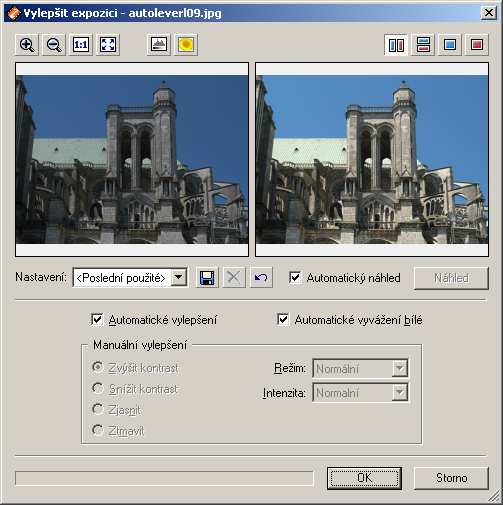
Velmi citlivě je tato funkce řešena v Zoner Photo Studiu (viz ukázka nahoře) , kde je možné automaticky vylepšit expozici, avšak není nutné zapínat funkci automatické vyvážení bílé. Funkce je v menu jako upravit -> vylepšit obraz -> vylepšit expozici, nebo klávesová zkratka Ctrl+3. Tímto příkazem automat srovná bílý a černý bod (čímž dojde v mnoha případech k výraznému projasnění snímku a zvýšení brilance. Pokud přitom přidáme nastavení bílé, nachází si nejjasnější místo a na něm se pokusí nivelizovat (srovnat do jedné úrovně hodnot) červený, zelený a modrý kanál. Automat může uspořit spoustu práce a zklamání nejen nezkušenému pracovníkovi. Doporučuje se následující postup: jakmile máme pocit, že obrázek není v pořádku a nejsme si zcela jisti, co s ním chceme udělat, podrobíme ho automatické úpravě a posoudíme, zda došlo ke zlepšení. Pokud ano, pak obrázek uložíme a můžeme se věnovat jinému snímku. Pokud ne, pak není nic jednoduššího, než se z práce vycouvat a pracovat ručně. Dole je další ukázka automatického srovnání obrázku.
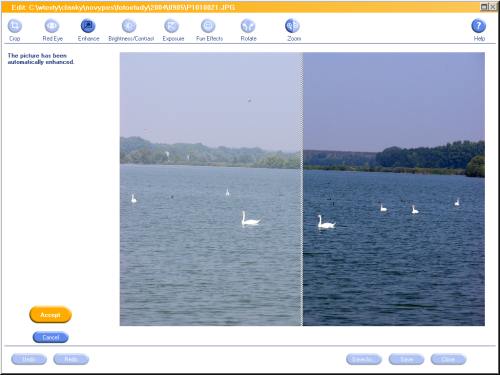
Digitální fotoaparáty jsou vybaveny výkonnou automatikou a většina lidí se nestará o nějaké manuální ovládání nebo o poloautomatické režimy. Automaty se dokáží postarat o vše potřebné v devadesáti procentech případech. V deseti zbývajících jsou nestandardní světelné podmínky a výsledkem může být obraz, který není zcela uspokojivý. To je důvod, jak víme, proč obrázky upravujeme.
Radostné sdělení: i ve většině editorů, včetně těch jednoduchých, najdeme prostředek k automatickému vyvažování obrázku. Je obsažen i v Photo Editoru, který je součástí Windows. Je zde dialogové okno pro vyvážení, kde upravujeme jas, kontrast a gammu , ale je tu i automatické vyvážení.
Není to nic méněcenného. Automatiku nabízí i profesionální editor Photoshop a mnoho jeho uživatelů si oblíbilo „trojkombinaci“ Ctrl+Shift+L, která automaticky „projede“ obrázek a nastaví ho na nějaké základní hodnoty.
Což může být dobře, i nemusí.
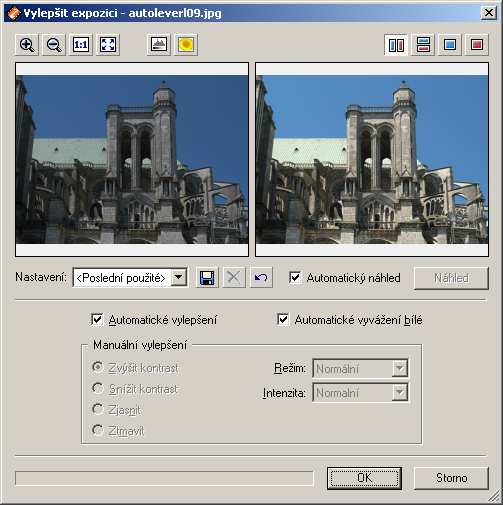
Velmi citlivě je tato funkce řešena v Zoner Photo Studiu (viz ukázka nahoře) , kde je možné automaticky vylepšit expozici, avšak není nutné zapínat funkci automatické vyvážení bílé. Funkce je v menu jako upravit -> vylepšit obraz -> vylepšit expozici, nebo klávesová zkratka Ctrl+3. Tímto příkazem automat srovná bílý a černý bod (čímž dojde v mnoha případech k výraznému projasnění snímku a zvýšení brilance. Pokud přitom přidáme nastavení bílé, nachází si nejjasnější místo a na něm se pokusí nivelizovat (srovnat do jedné úrovně hodnot) červený, zelený a modrý kanál. Automat může uspořit spoustu práce a zklamání nejen nezkušenému pracovníkovi. Doporučuje se následující postup: jakmile máme pocit, že obrázek není v pořádku a nejsme si zcela jisti, co s ním chceme udělat, podrobíme ho automatické úpravě a posoudíme, zda došlo ke zlepšení. Pokud ano, pak obrázek uložíme a můžeme se věnovat jinému snímku. Pokud ne, pak není nic jednoduššího, než se z práce vycouvat a pracovat ručně. Dole je další ukázka automatického srovnání obrázku.